Cách hủy kích hoạt hoặc xóa tài khoản Pinterest
Pinterest là một mạng xã hội phổ biến cho phép người dùng tương tác với nhau bằng cách chia sẻ hình ảnh, thích, bình luận, nhắn tin riêng tư và lưu lại nội dung của nhau. Nếu bạn là một nhà sưu tập hoặc người có sở thích, bạn sẽ thấy nền tảng này hữu ích và thú vị vì hầu như bạn có thể khám phá những sở thích mới khi duyệt và chia sẻ hình ảnh liên quan đến hàng hóa, dịch vụ và dự án.
Mọi người lưu hoặc ghim hình ảnh họ tìm thấy trên nền tảng hoặc trên web vào các bảng khác nhau, họ sử dụng bảng này để phân loại bộ sưu tập của mình. Đó có thể là bất cứ thứ gì từ thời trang, thực phẩm, ô tô, tác phẩm nghệ thuật, công nghệ, đồ thủ công DIY , v.v.(DIY)

Giống như các nền tảng truyền thông xã hội khác, Pinterest cũng thu thập một lượng dữ liệu đáng kể, điều mà nhiều người dùng của nó rất thận trọng. Đặc biệt là về cách nó lưu trữ hoặc phân phối dữ liệu của họ.
Nếu đây là mối lo ngại đối với bạn và bạn muốn giữ cho mình được bảo vệ, hãy làm theo các bước dưới đây để tìm hiểu cách xóa tài khoản Pinterest .
Xóa hoặc hủy kích hoạt: Cái nào tốt nhất cho bạn?(Delete Or Deactivate: Which One Is Best For You?)
Hầu hết, nếu không phải tất cả các nền tảng truyền thông xã hội và dịch vụ trực tuyến như Facebook , Gmail , Instagram và các nền tảng khác đều có tùy chọn hủy kích hoạt tài khoản của bạn chỉ trong trường hợp bạn cần tạm dừng nền tảng một chút và không nhất thiết phải đóng tài khoản của mình.

Pinterest cung cấp cho cả tùy chọn hủy kích hoạt và xóa, vì vậy bạn có thể chọn một tùy chọn dựa trên tình hình hiện tại của mình. Nếu bạn chỉ muốn tắt mạng xã hội một chút thời gian, thì việc hủy kích hoạt tài khoản là một lựa chọn tốt hơn vì nó sẽ chỉ ẩn hồ sơ(hide your profile) và bảng của bạn với những người dùng khác nhưng vẫn giữ nguyên vẹn tất cả dữ liệu của bạn.
Mặt khác, xóa sẽ xóa mọi thứ khỏi ghim và bảng trong hồ sơ công khai của bạn và bất kỳ thứ gì khác được liên kết với tài khoản Pinterest của bạn .
Cách hủy kích hoạt tài khoản Pinterest(How To Deactivate a Pinterest Account)
- Trên máy tính của bạn, đăng nhập vào tài khoản Pinterest của bạn và nhấp vào mũi tên xuống bên cạnh biểu tượng hồ sơ của bạn ở phía trên cùng bên phải của màn hình.

- Chọn Cài đặt(Settings) .

- Nhấp vào Cài đặt tài khoản(Account settings) ở phía bên trái.
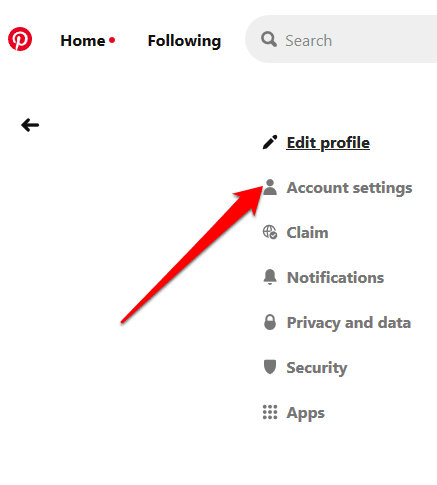
- Trong Thay đổi tài khoản(Account changes) , nhấp vào Hủy kích hoạt tài khoản(Deactivate account) .

- Một cửa sổ bật lên sẽ xuất hiện liệt kê các tác động của việc hủy kích hoạt tài khoản của bạn. Nhấp vào (Click) Tiếp theo(Next) để xác nhận rằng bạn đã hiểu.

- Trên cửa sổ bật lên tiếp theo, hãy chọn lý do tại sao bạn muốn hủy kích hoạt tài khoản, sau đó nhấp vào Hủy kích hoạt tài khoản của tôi(Deactivate my account) . Bạn chỉ có thể chọn một lý do.

- Nhấp vào Có, đóng tài khoản(Yes, close the account) trong email xác nhận để xóa vĩnh viễn tài khoản của bạn.
Lưu ý(Note) : Nếu bạn muốn kiểm tra xem tài khoản của mình có còn hoạt động(account is no longer active) hay không thì đừng đăng nhập lại vì điều đó sẽ chỉ kích hoạt lại tài khoản. Chuyển đến URL hồ sơ thay thế. Ngoài ra, khi bạn hủy kích hoạt tài khoản của mình, tên người dùng hoặc địa chỉ email của bạn sẽ không có sẵn để sử dụng lại, nhưng bạn có thể chỉnh sửa cài đặt tên người dùng hoặc địa chỉ email của mình nếu đó là những gì bạn muốn.
Hủy kích hoạt tài khoản Pinterest trên thiết bị di động(Deactivate Pinterest Account On a Mobile Device)
Để hủy kích hoạt tài khoản của bạn trên thiết bị di động:
- Đăng nhập(Sign) vào tài khoản Pinterest của bạn và nhấn vào biểu tượng hồ sơ(profile icon) của bạn ở cuối màn hình để mở trang hồ sơ của bạn.

- Nhấn vào biểu tượng bánh răng(gear icon) ở trên cùng bên phải của màn hình để mở trang cài đặt.

- Tiếp theo, nhấn vào Cài đặt tài khoản(Account settings) .

- Cuộn xuống và nhấn vào Hủy kích hoạt tài khoản(Deactivate account) .

- Nhấn vào nút Hủy kích hoạt tài khoản(Deactivate account) màu đỏ để hủy kích hoạt tài khoản của bạn.

- Nhấp vào Có, đóng tài khoản(Yes, close the account) trong email xác nhận để xóa tài khoản vĩnh viễn.
Cách xóa tài khoản Pinterest(How To Delete a Pinterest Account)
Nếu bạn chắc chắn về việc đóng tài khoản của mình và tạm biệt Pinterest , hãy sử dụng các bước sau để xóa tài khoản Pinterest .
- Mở Pinterest trên máy tính của bạn, nhấp vào biểu tượng hồ sơ của bạn ở trên cùng và chọn Cài đặt(Settings) .

- Nhấp vào Cài đặt tài khoản(Account Settings) .

- Cuộn xuống dưới cùng và nhấp vào Đóng tài khoản(Close account) .
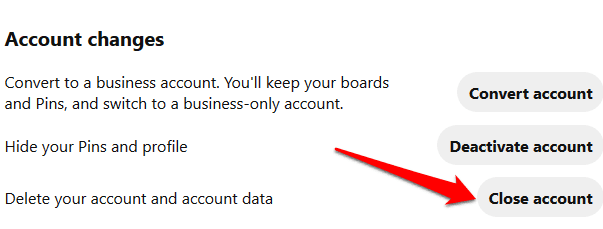
- Đưa ra lý do bạn rời khỏi Pinterest(reason for leaving Pinterest) (chỉ có một tùy chọn) và nhấp vào Tiếp theo(Next) .
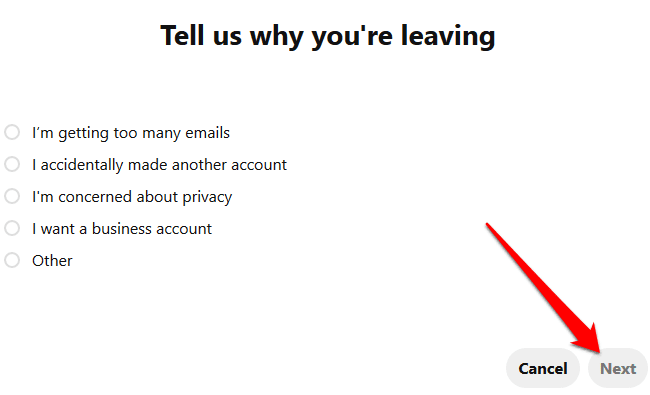
- Bạn sẽ nhận được thông báo về những gì bạn sẽ mất khi đóng tài khoản của mình. Bước cuối cùng cần thực hiện nếu bạn chắc chắn về việc rời khỏi Pinterest mãi mãi là nhấp vào nút Gửi email(Send email) để xác nhận hành động của bạn.
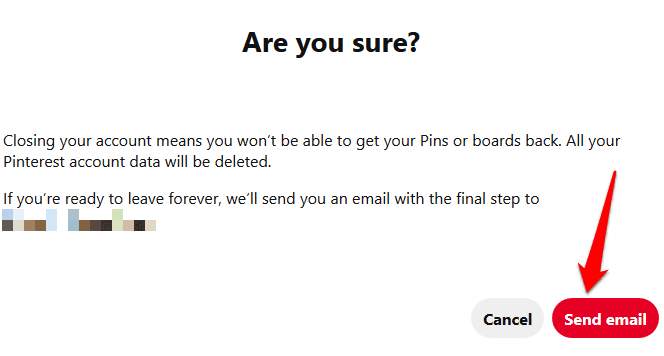
- Kiểm tra địa chỉ email của bạn để xác nhận việc đóng tài khoản và nhấp vào Có, đóng tài khoản(Yes, close the account) để hoàn tất quá trình xóa.
Lưu ý(Note) : Sau khi bạn đóng tài khoản của mình, Pinterest sẽ hủy kích hoạt hồ sơ của bạn ngay lập tức. Sau 14 ngày, tài khoản sẽ bị đóng vĩnh viễn. Nếu bạn thay đổi quyết định vào bất kỳ thời điểm nào trong vòng 14 ngày, bạn có thể kích hoạt lại tài khoản của mình bằng cách đăng nhập bằng email và mật khẩu của bạn và nhóm Pinterest sẽ gửi cho bạn một liên kết kích hoạt lại.
Cách xóa tài khoản Pinterest trên thiết bị di động(How To Delete a Pinterest Account On Mobile)
Để xóa tài khoản Pinterest trên thiết bị di động của bạn:
- Mở ứng dụng, đăng nhập và nhấn vào biểu tượng hồ sơ của bạn. Nhấn vào biểu tượng bánh răng để mở Cài đặt(Settings) .

- Nhấn vào Cài đặt tài khoản(Account Settings) .

- Cuộn xuống và nhấn vào Đóng tài khoản(Close account) .
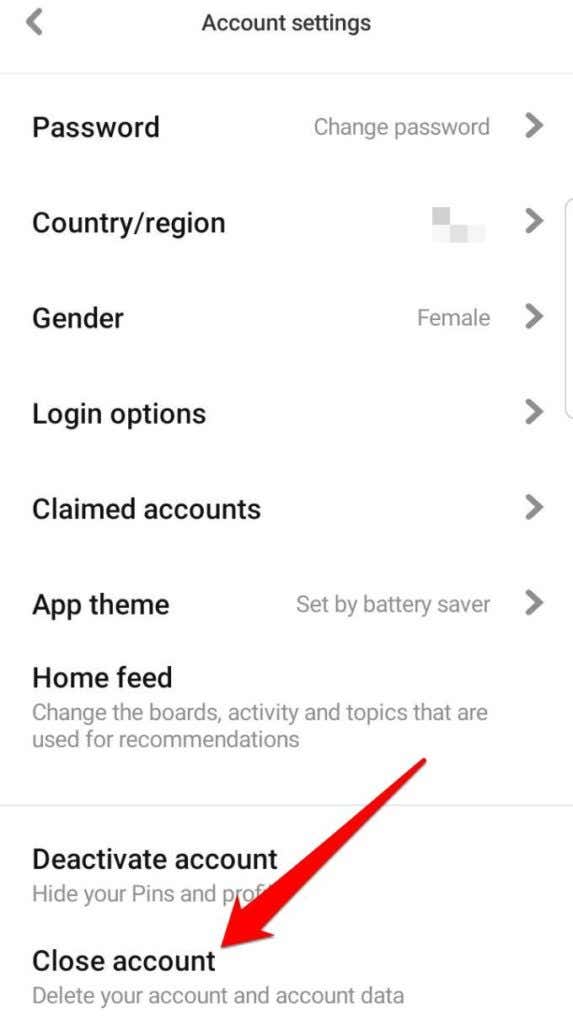
- Một cửa sổ bật lên sẽ xuất hiện yêu cầu bạn xác nhận hành động của mình. Nếu bạn chắc chắn muốn tiếp tục xóa, hãy nhấn vào nút Đóng tài khoản(Close account) màu đỏ .

- Bạn sẽ nhận được một email với bước cuối cùng để xác nhận rằng bạn đã sẵn sàng đóng tài khoản. Sau khi bạn đóng nó, hồ sơ của bạn sẽ bị vô hiệu hóa ngay lập tức và bị xóa trong vòng 14 ngày. Bạn luôn có thể kích hoạt lại nó trước khi hết 14 ngày.
Cách xóa tài khoản doanh nghiệp Pinterest(How To Delete a Pinterest Business Account)
Nếu bạn có một hoặc nhiều tài khoản Pinterest Business cho các dự án mà bạn không còn thực hiện nữa, bạn có thể loại bỏ chúng vĩnh viễn. Tuy nhiên, trước khi làm điều đó, hãy xóa mọi ghim và bảng trên các tài khoản đó và kiểm tra lại chi tiết tài khoản, đặc biệt là địa chỉ email được liên kết với tài khoản doanh nghiệp của bạn.
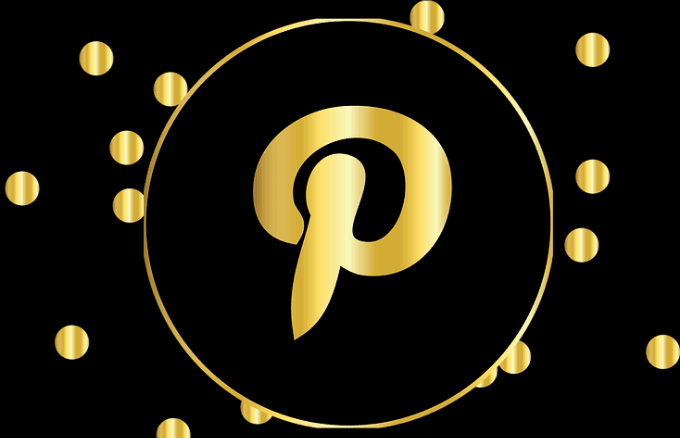
Ban đầu, bạn phải liên hệ với bộ phận hỗ trợ Pinterest để đóng tài khoản doanh nghiệp của mình và xóa tài khoản vĩnh viễn. Nhưng họ đã cập nhật các trang hồ sơ tài khoản nên bạn có thể tự thực hiện bằng các bước bên dưới.
- Mở Pinterest trên máy tính của bạn và chuyển đến trang Cài đặt(Settings ) . Trong hộp thông báo, nhấp vào nút Chuyển đổi(Convert) để chuyển đổi trở lại tài khoản cá nhân. Trang sẽ được làm mới để thực hiện thay đổi này.
- Tiếp theo, nhấp vào Account Settings > Close account . Chọn lý do tại sao bạn đóng tài khoản. Nếu bạn không chắc chắn, chỉ cần chọn Khác(Other) và bạn sẽ nhận được thông báo xác nhận tại địa chỉ email của mình.
- Cuối cùng, bấm Có, đóng tài khoản(Yes, close the account) trong email xác nhận để xóa vĩnh viễn tài khoản doanh nghiệp. Nếu bạn đổi ý hoặc muốn sử dụng lại tài khoản cho một dự án khác, bạn có thể đăng nhập lại trước khi hết thời gian chờ 14 ngày để kích hoạt lại tài khoản của mình.
Chúng tôi hy vọng các bước này đã giúp bạn xóa tài khoản cá nhân hoặc doanh nghiệp Pinterest của mình. (Pinterest)Hãy cho chúng tôi biết trong bình luận bên dưới nếu bạn đã xóa tài khoản của mình hoặc vẫn gặp sự cố.
Related posts
Đánh giá sách - Hướng dẫn cách sử dụng Windows 8
Cài đặt các Plugin GIMP: Hướng dẫn Cách thực hiện
Cách tải xuống trình cài đặt Google Chrome ngoại tuyến (độc lập)
Tắt Kiểm soát tài khoản người dùng (UAC) cho một ứng dụng cụ thể
8 trong số các ý tưởng công nghệ tốt nhất để đối phó với sự cô lập bản thân
Cách tải xuống video từ bất kỳ trang web nào
Cách giữ cho PC Windows của bạn hoạt động mà không cần chạm vào chuột
Cách khôi phục cài đặt gốc cho Xbox One hoặc Xbox Series X
Cách chuyển đổi hình ảnh WEBP sang JPG, GIF hoặc PNG
Cách tắt khóa Windows
Cách quét nhiều trang vào một tệp PDF
6 Cài đặt Máy ảnh Tốt nhất cho Ảnh Mặt trăng
Cách biến máy tính của bạn thành máy chủ DLNA Media
Làm thế nào để biết nếu máy tính của bạn đang được theo dõi
Cách xây dựng máy tính xách tay của riêng bạn
Cách bảo vệ bằng mật khẩu cho tệp PDF để giữ an toàn
Cách chuyển đổi một đĩa động thành một đĩa cơ bản
Cách xem các trang và tệp được lưu trong bộ nhớ đệm từ trình duyệt của bạn
Cách khắc phục AirDrop không hoạt động từ iPhone sang Mac
Cách tự động cập nhật phần mềm PC của bạn
